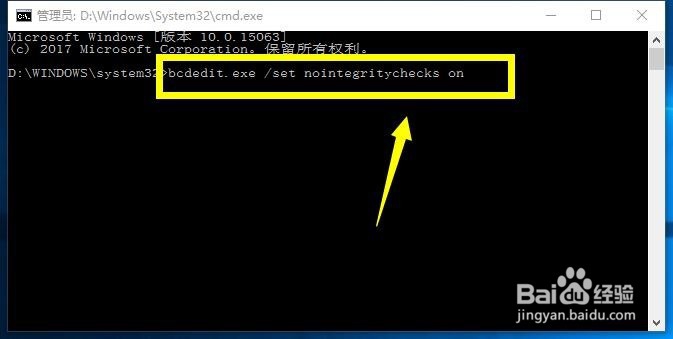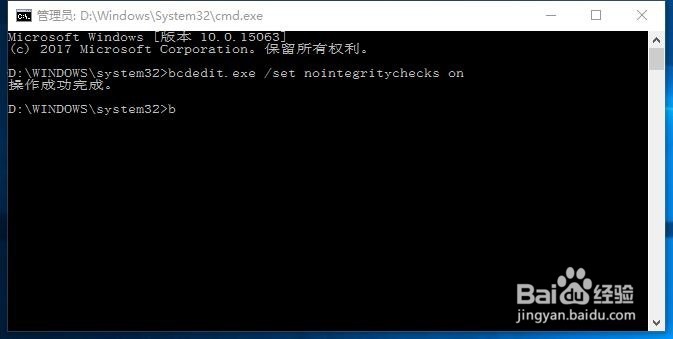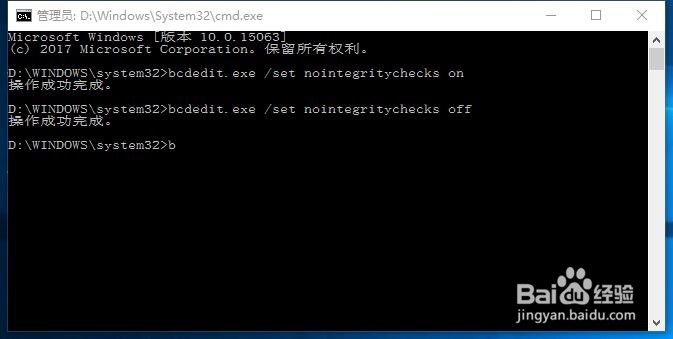1、鼠标右键点击开始菜单,选择设置选项,如下图所示

2、在设置选项中选择更新与安全,如下图所示
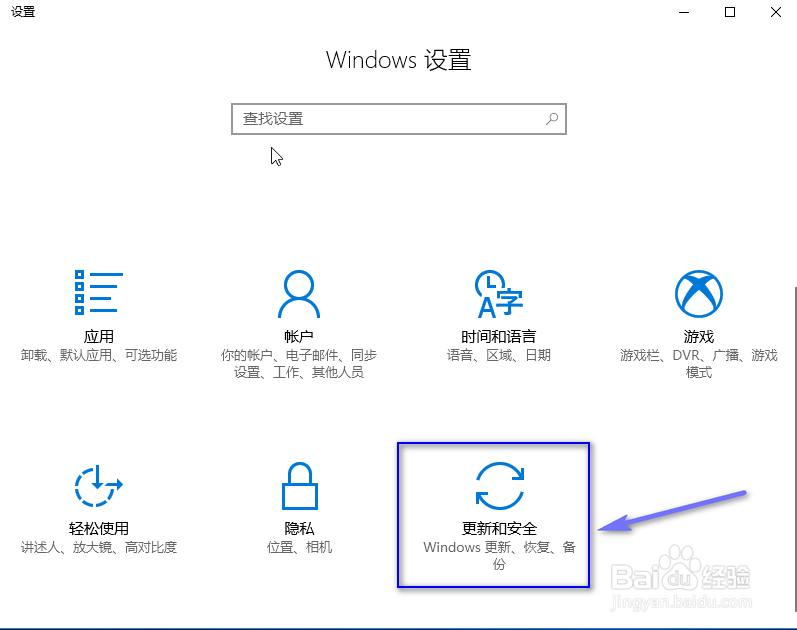
3、在更新与安全左侧菜单选择恢复这个选项,如下图所示

4、在恢复界面选择高级选项--立即重启按钮,如下图所示
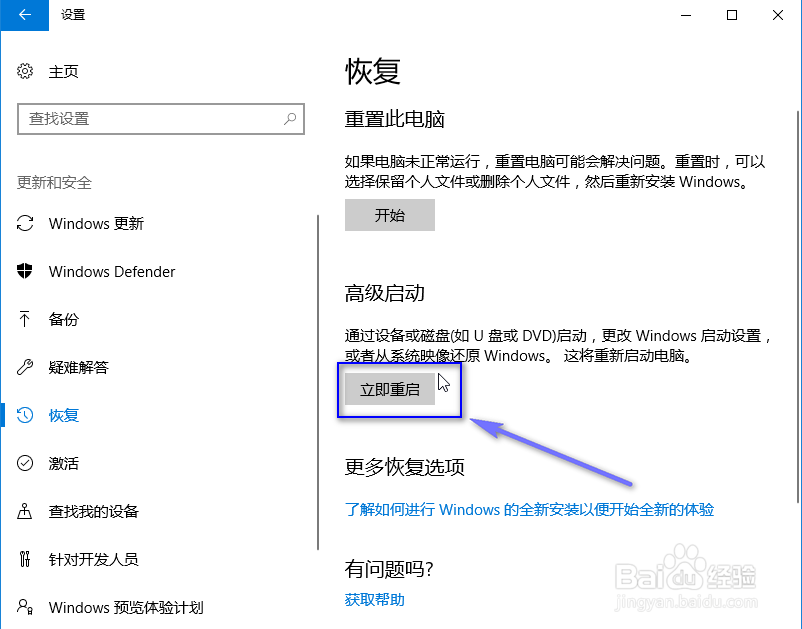
5、重启后出现下图界面选择疑难解答,如下图所示
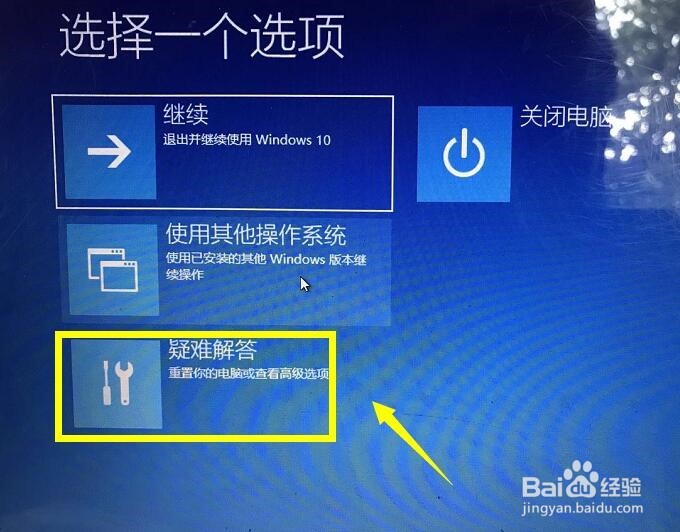
6、在疑难解答界面选择高级设置选项,如下图所示

7、在高级设置界面选择启动设置,如下图所示
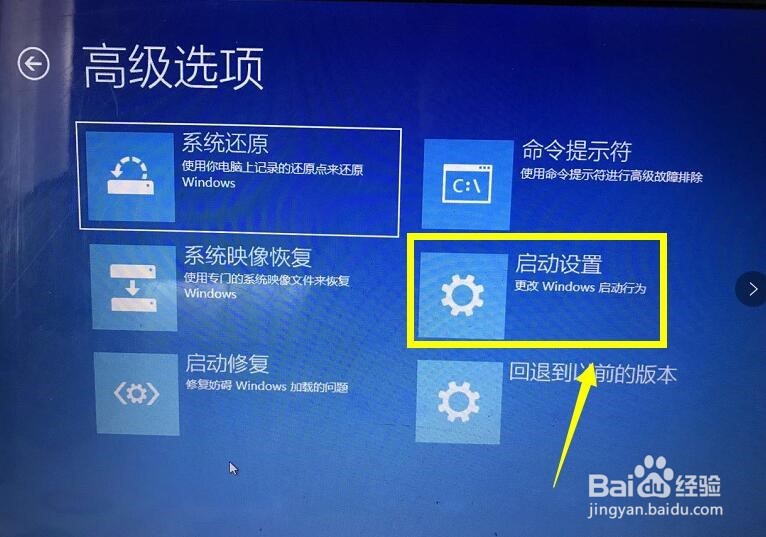
8、在启动选项中可以选择7来禁用驱动数字签名,如下图所示
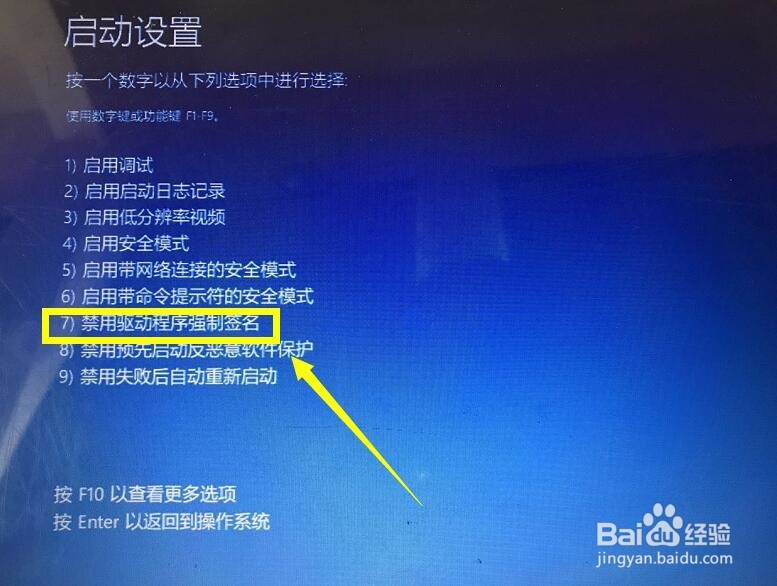
9、上述方法可以暂时禁用数字签名,如果要永久禁用数字签名,请进入命令提示符--以管理员身份运行。

10、永久禁用可以在提示腿发滏呸符后面输入bcdedit.exe/setnointegritycheckson后回车,开启数字签名的话bcdedit.exe/setnointegrityc茑霁酌绡hecksoff回车,如下图所示